
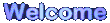
Cara Sign Aplikasi
Sertifikat sudah dapat,
FreeSigner sudah
diinstalasi terus
bagaimana cara
menggunakan keduanya
untuk sign aplikasi?
Caranya gampang
banget… mari kita kemon
1. Tempatkan sertifikat +
key disebuah folder di
drive E (kartu memori)
dan sebaiknya buatkan
folder khusus.
2. Letakkan aplikasi yang
akan di sign disebuah
folder di drive E. Jika
aplikasinya tersimpan
dalam format .zip
atau .rar (kompresi),
ekstrak file
installernya terlebih
dulu.
3. Buka FreeSigner, klik
Options > Settings.
4. Klik pada ruas Sign
Cert dan arahkan ke
folder tempat kita
meletakkan sertifikat
dan key tadi. Lalu klik
pada file sertifikat.
Disini FreeSigner hanya
akan mengenali file
berformat .cer. Jadi
meskipun sertifikat dan
key ditaruh di folder
yang sama, kedudukannya
di FreeSigner tak akan
tertukar.
5. Klik pada ruas Sign
Key dan arahkan ke
folder tempat kita
menempatkan sertifikat
dan key tadi. Klik pada
file key. Selanjutnya
tekan Back/Kembali
untuk kembali ke halaman
utama FreeSigner.
6. Saatnya melakukan
sign aplikasi, klik
batangan Add Task,
arahkan ke aplikasi yang
akan kita sign, tekan
Options lalu klik Add.
7. Akan muncul 3 pilihan
yaitu Sign Sis, Self Sign
Sis dan Remove Sign. Pilih
Sign Sis. Klik Options
lalu tekan Go!
Jika ingin men-sign
beberapa aplikasi
sekaligus kita tinggal
mengklik lagi pada
batangan Add Task dan
setelah semuanya
ditambahkan, klik Options
> Go! Selesai.
Ada beberapa hal yang
patut kita ketahui
tentang pesan error saat
instalasi aplikasi yang
mempunyai kaitan dengan
sign aplikasi diantaranya
adalah :
A. Kesalahan sertifikat.
Hubungi penyalur
aplikasi / Certificate
error. Contact the
application supplier.
Peringatan agar kita
men-sign aplikasi ini
sebab masih berstatus
unsigned.
B. Tidak dapat memasang.
Terhambat oleh
sertifikat / Unable to
install. Constrained by
the certificate
Pesan ini menandakan
bahwa aplikasi yang akan
kita instal sudah di sign
namun sertifikat yang
digunakan adalah
sertifikat pribadi. Untuk
kasus seperti ini sebelum
melakukan sign kita
harus melakukan remove
sign terlebih dahulu.
Prosedurnya sama
seperti men-sign tapi di
tiga opsi yang muncul -
seperti dilangkah ke 7-
pilih Remove Sign.
Setelah itu akan
tercipta sebuah file baru
dari aplikasi tadi dengan
status unsigned. Nah, file
baru inilah yang harus
kita sign dengan
sertifikat & key kita.
C. Sertifikat kadalursa /
Expired certificate
Pasti semuanya sudah
mafhum tentang yang ini.
Untuk mengatasinya kita
bisa melakukan sign
ulang seperti cara diatas
(B) tapi bisa juga dengan
memundurkan tanggal
ponsel 1 atau 2 bulan/
tahun sebelumnya.Download FreeSigner